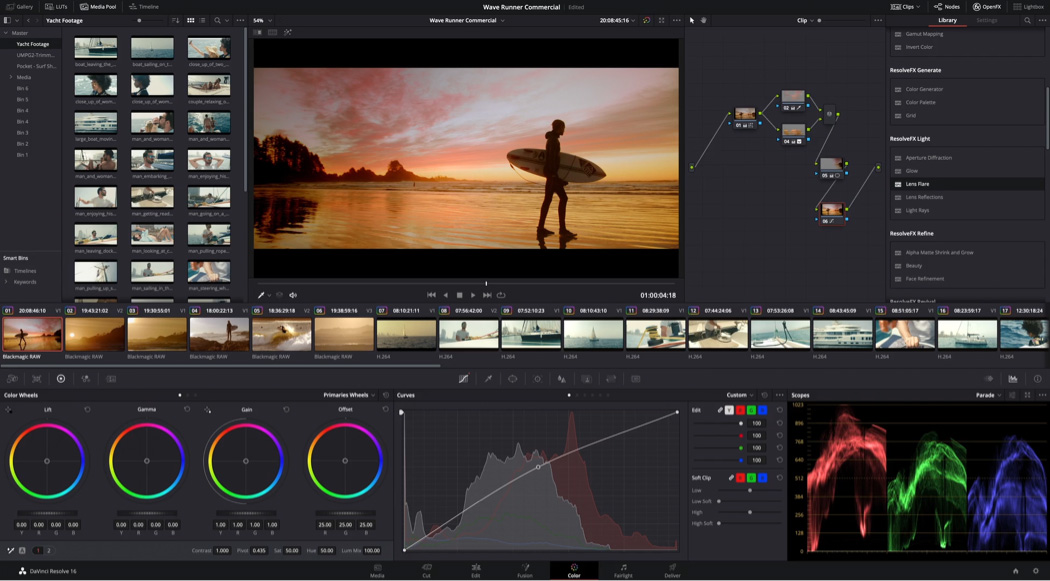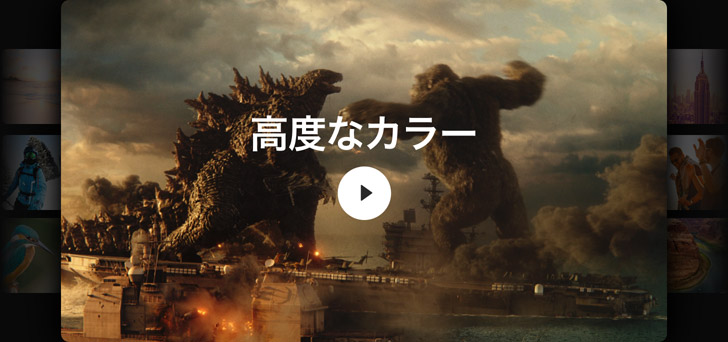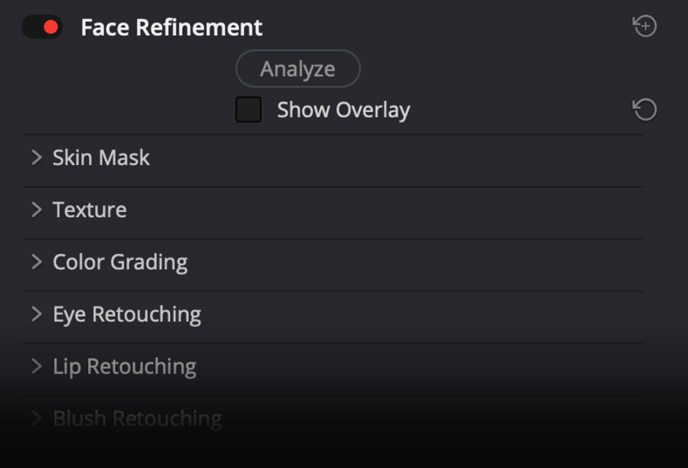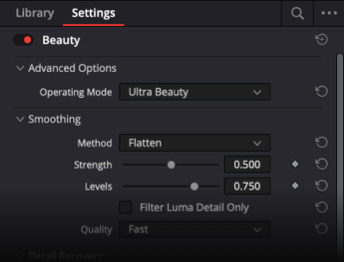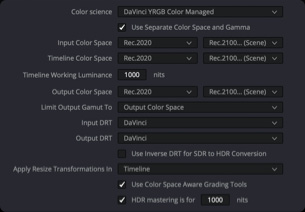ハリウッド最高峰のカラーコレクター
ハリウッド最高峰のカラーコレクター
カラーページは、色をクリエイティブかつ芸術的な方法で操り、シーンの雰囲気を劇的に変えることができるため、ストーリーテリングにおいて極めて大きな役割を果たします。学生やオンラインクリエイター、ハリウッドのカラリストを含むあらゆるユーザーが、親しみやすいノードベースのインターフェースで数百種類のアーティスティックなツールを使用し、高速かつエキサイティングに色の実験を行えます!広色域のイメージやHDRイメージなど幅広い種類のフォーマットや、DaVinciの有名な32-bitイメージ処理がサポートされているため、高品質でプロフェッショナルな結果が得られます。ソースが異なるフッテージのバランス調整やマッチングを行うことで、他のシステムでは真似できない独自の傑出したイメージを作成できます!
イメージのカラーバランス調整
色のバランス調整は、カラーコレクション過程における第一歩です。この作業は、スクリーンの左下に位置するプライマリーコレクションツールを使用して行います。プライマリーツールはイメージ全体に影響します。明るさや色のレベルを調整することで、不要な色かぶりを除去し、カラーコレクションにおける自然な作業開始点を作成できます。各ホイールはそれぞれ異なるトーンレンジにマッピングされています。ホイールの内側をクリックしてドラッグすると、該当する領域のカラーを調整できます。その後、ホイールの下のマスターダイヤルで全体のレベルを変更します。さらにこのパレットには、様々な調整コントロール、プライマリーバー、Logコントロールもあります。ショットのバランス調整が終わったら、クリエイティブなグレーディングを開始して独自のルックを作成できます。
オリジナルフッテージ
プライマリーカラーグレーディング後
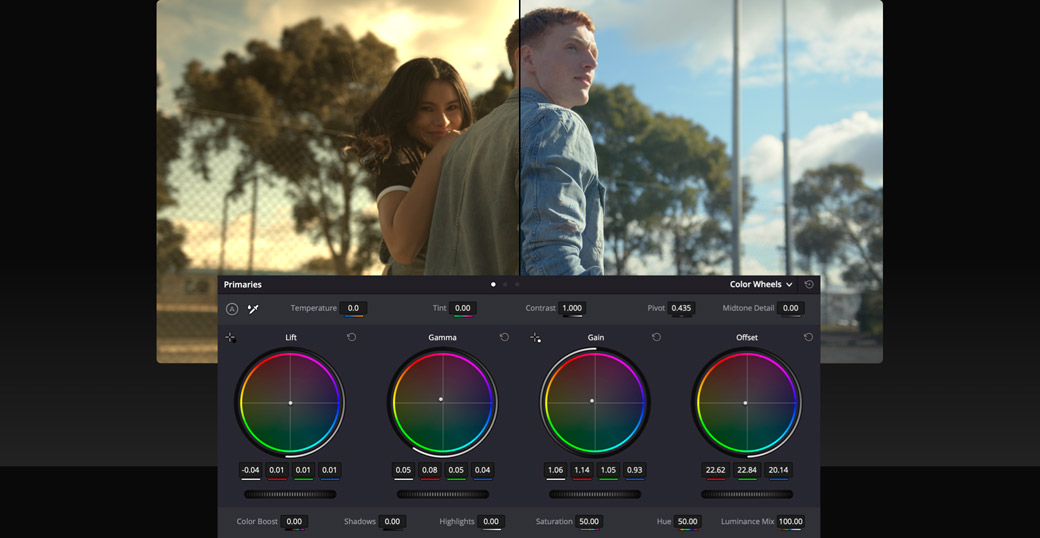
プライマリーホイール
プライマリーカラーホイールでは、リフト、ガンマ、ゲインと呼ばれるトーンレンジのカラーバランスと明るさを調整できます。これらのトーンレンジはシャドウ、ミッドトーン、ハイライトとしても知られています。オフセットホイールはイメージ全体に影響します。


オリジナル

オリジナル

オリジナル

カラーブースト

色温度

ミッドディテール

プライマリー調整コントロール
プライマリーパレットには、非常にパワフルなプライマリー調整コントロールがあり、イメージのコントラストや彩度、色相、色温度、ティント、ミッドトーンディテール、カラーブースト、シャドウ、ハイライトなどをすばやく調整できます。毎日使用する必須のクリエイティブ・ツールセットです!例えば、ミッドトーンディテールでは、エッジに詳細なディテールが含まれる領域のコントラストを調整することで、イメージの精細度・鮮鋭度を増減できます。また、バイブランスとも呼ばれるカラーブーストでは、低彩度のイメージ領域をインテリジェントに調整し、色の量をわずかに増加して自然なルックにできます。グレーディングの経験値に関わらず、これらのツールは素晴らしい結果をすばやく生み出すのに役立ちます!
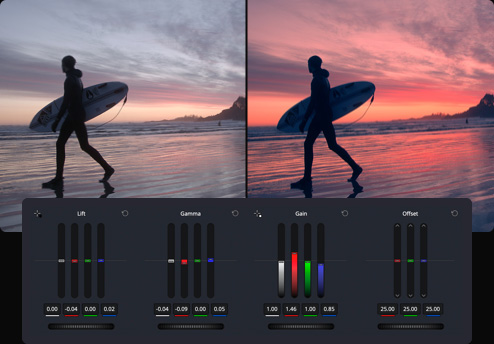
プライマリーバー
プライマリーバーはプライマリーホイールの代わりに使用できる機能で、個別のカラーチャンネルおよび輝度に、より繊細な変更を加えられます。この機能は、色やバランスを細かく調整したい場合に最適です。
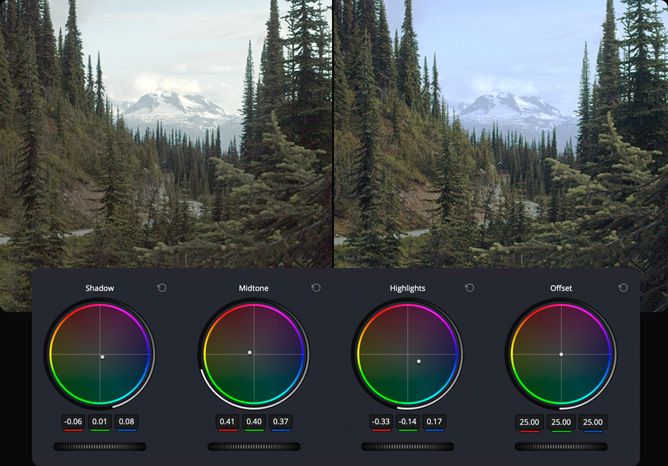
Logグレーディング
Logグレーディングホイールでは、シャドウ、ミッドトーン、ハイライトのトーンレンジが、プライマリーホイールよりも厳密に設定されています。これらは映画のグレーディング向けにデザインされており、特定のトーンレンジだけを他の領域に影響を与えずに調整できます。
自動バランスおよびマッチング
ショット間のバランスを取り、マッチさせることで、異なるカメラで撮影した映像に一貫性が出ます。自動バランスツールを使用すると、似たショットのバランス調整を一括ですばやく実行できます。カラーホイールパレットの左下にある自動バランスボタンをクリックするだけで、ショットの色とコントラストを調整できます。また、ショット間の色のマッチングも可能です。クリップを選択し、別のクリップを右クリックして、メニューで「このクリップにショットマッチ」を選択します。Resolveは、最初に選択したクリップの色やコントラスト、明るさを、右クリックしたクリップにマッチさせます。チップチャートが含まれるショットでは、ツールバーのカラーマッチアイコンをクリックして、使用したチャートの種類を選択し、イメージ上に重ねて「マッチ」をクリックします。
オリジナルフッテージ
ショットマッチ後
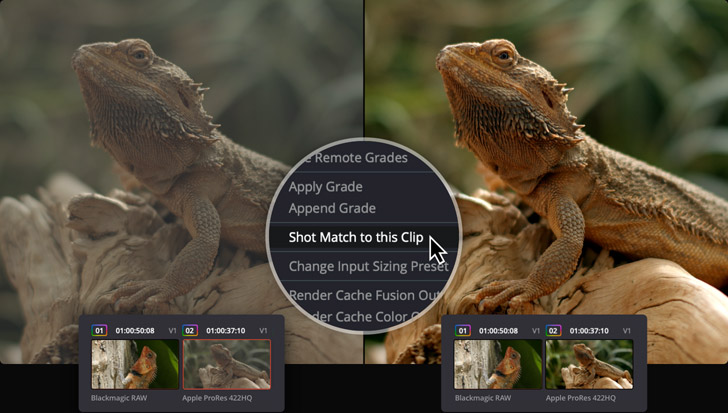
カーブでコントラストと色を調整
各プライマリーホイールでは全体的な調整が可能ですが、カーブを使用すると、イメージの色やコントラストをより細かく調整できます。カーブを表示するには、中央にあるパレットで1つ目のアイコンをクリックします。各カーブでは、カスタマイズ可能なイメージ領域を、色相、輝度、彩度に基づいて調整できます。デフォルトのカスタムカーブでは、ライブヒストグラムを確認しながら、赤、緑、青、輝度のカーブを個別に調整できます。その他の5種類のカーブでは、特定の要素(色相など)を選択し、その領域内の特定の要素(輝度や彩度など)を変更できます。例えば「色相 vs 彩度」カーブでは、色相を選択し、その色相の彩度を変更できます。
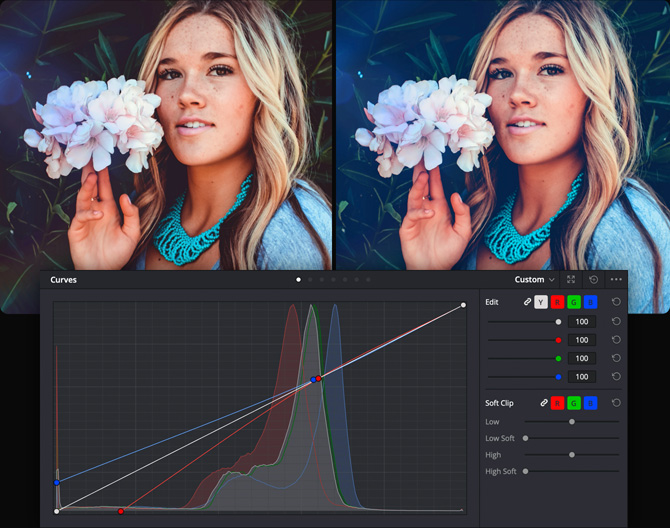
カスタムカーブ
指定したトーンレンジに基づき、輝度とカラーを調整します。例えば、シネマライクで滑らかなコントラストの調整や、ハイライトの赤を上げてシャドウの赤を下げるなどの作業が可能です。
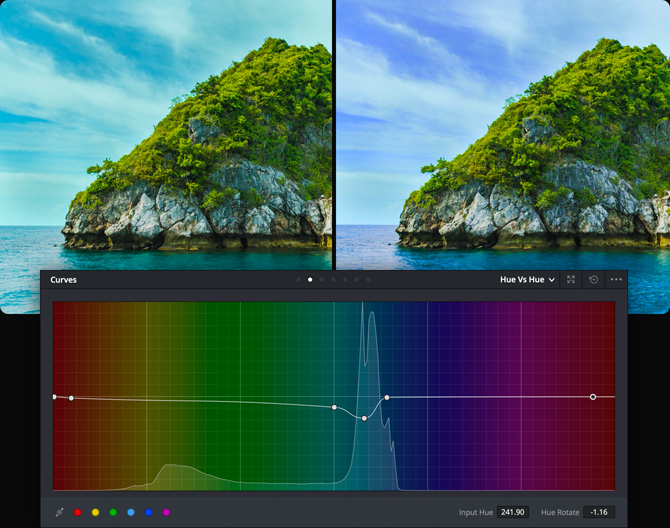
色相 vs 色相
「色相 vs 色相」カーブでは、任意の色相を他の色相に変更できます。この作業は、特定の要素にわずかな変更を加えたい場合に最適です。例えば、シアンが強すぎる空を、リッチな色合いの青に変更できます。
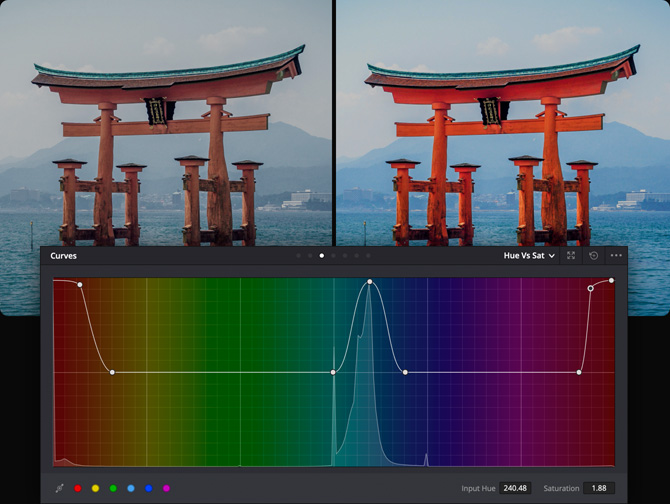
色相 vs 彩度
「色相 vs 彩度」カーブでは、イメージ内のあらゆる色相の彩度を変更できます。視聴者の注意を引きたい要素の彩度をすばやく上げ、目立たなくしたい要素の彩度を下げられます。
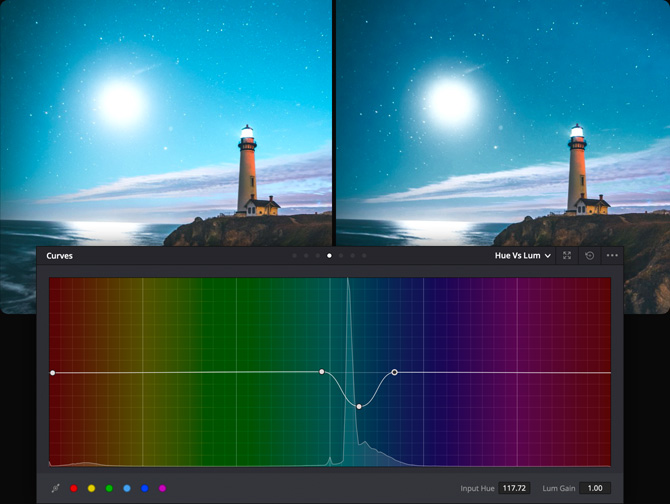
色相 vs 輝度
「色相 vs 輝度」カーブでは、特定の色の要素の明るさを調整できます。特定の色相を暗くして、豊かで深みのある色にしたり、注意を集めたいカラフルな要素を明るくするのに最適です。
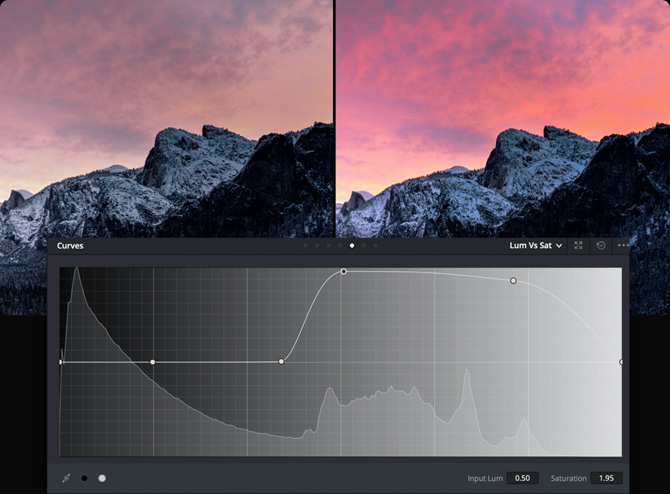
輝度 vs 彩度
「輝度 vs 彩度」カーブでは、イメージ内の任意のトーンレンジの彩度を滑らかに調整できます。例えば、ミッドトーンの彩度を上げ、シャドウの彩度を下げて、深みを追加できます。
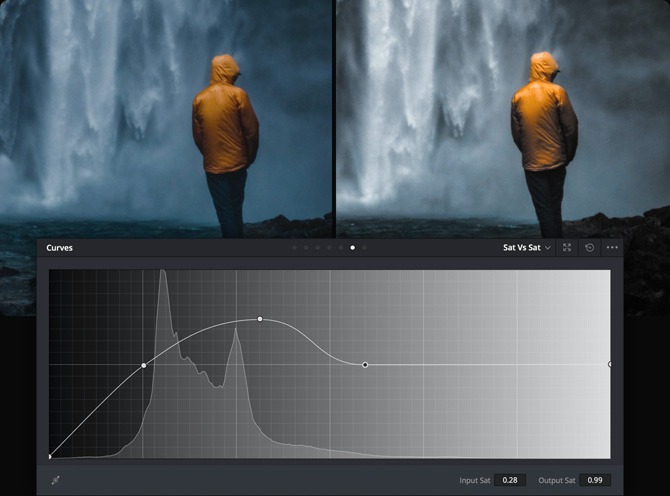
彩度 vs 彩度
「彩度 vs 彩度」カーブでは、特定の彩度を、イメージの他の部分に影響を与えずに調整できます。ビューアをクリックして値を選択すると、彩度を上げて引き立たせるか、彩度を下げてトーンを落とせます。
セカンダリーカラーコレクション
特定の領域を選択してカラーコレクションを適用する作業は、セカンダリーグレーディングと呼ばれます。例えば、空の色の強調やシャツの色の変更などの作業を、イメージの他の部分に影響を与えずに実行できます。クオリファイアーパレットでは、色相、彩度、輝度のいずれかに基づき、イメージの一部を選択・調整できます。この作業を開始するには、ツールバーのピッカーをクリックし、ビューア内をクリック&ドラッグして領域を選択します。選択した領域に応じて、色相、彩度、輝度のバーがハイライトされます。ビューアで魔法の杖のアイコンをクリックして、選択した領域(キー)を確認します。クオリファイアーパレットの各種コントロールを使用して選択領域を強調し、さらにホイールやカーブ、その他のツールを使用して、イメージが完璧になるまで調整できます!
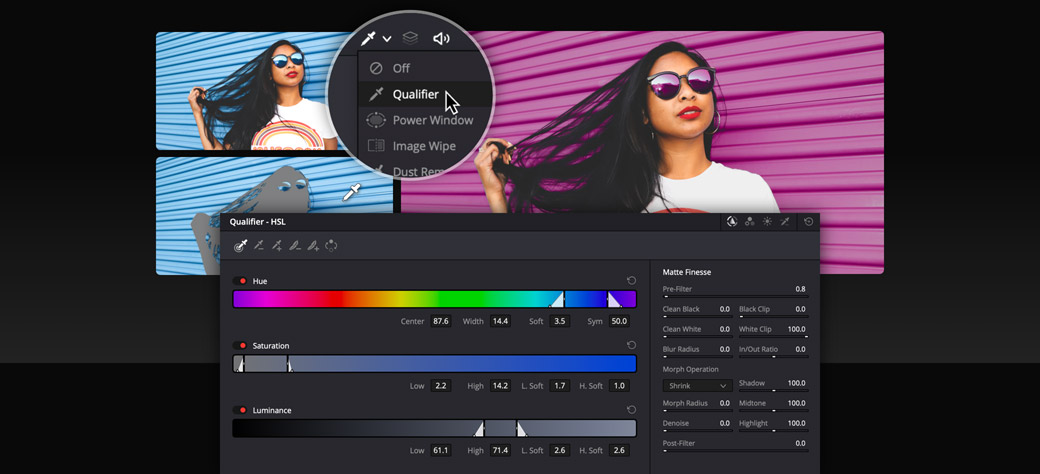
オリジナルフッテージ
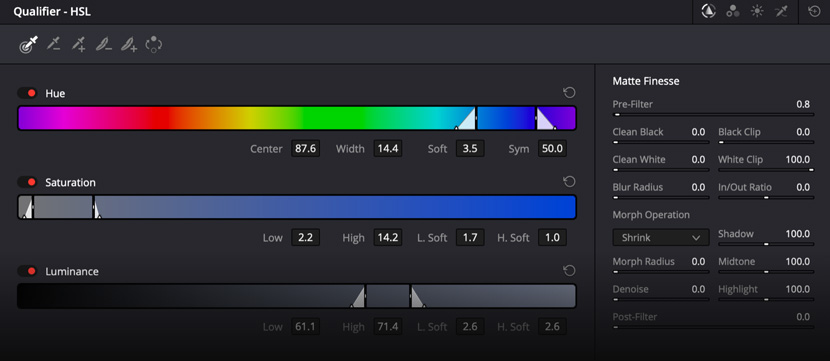
Power Windowでオブジェクトに的を絞る
色、輝度、彩度に基づいて領域を選択するクオリファイアーとは異なり、Power Windowではシーンに含まれる特定のオブジェクトを囲むようにシェイプを描いて領域を選択できます。Power Windowアイコンをクリックすると、幾何学シェイプ、ペンツール、グラデーションツールがパレットに表示されます。使用したいシェイプのアイコンをクリックしてビューアに表示します。オンスクリーンコントロールをドラッグして、サイズ、エッジのソフトネス、位置を調整できます。サイズ、パン、回転、ソフトネスなども手動で調整可能です。設定が終わったら、シェイプの内側または外側にカラーコレクションを適用できます。
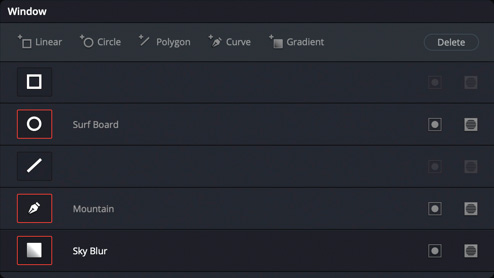

円形

カーブ

グラデーション
オブジェクトの追跡
トラッカーは、自動的にPower Windowをアニメートして、シーン内の移動するオブジェクトを追跡します。トラッカーパレットを開くには、ツールバーの十字形のアイコンをクリックします。パレットの上部には、ショットのパン、ティルト、ズーム、回転、遠近3Dの分析オプションがあり、その下に再生ヘッドが表示されます。Power Windowが選択された状態で、カメラの動きに最も適したオプションを選択し、再生ヘッドをクリップの開始点まで移動して、順方向のトラッキングボタンをクリックします。クリップが分析され、Power Windowが自動的にアニメートし、ショット内のオブジェクトをトラッキングします。トラッカーは、イメージをスタビライズしたり、レンズフレアなどのエフェクトをシーン内の特定のオブジェクトに付随させたりする目的でも使用できます。
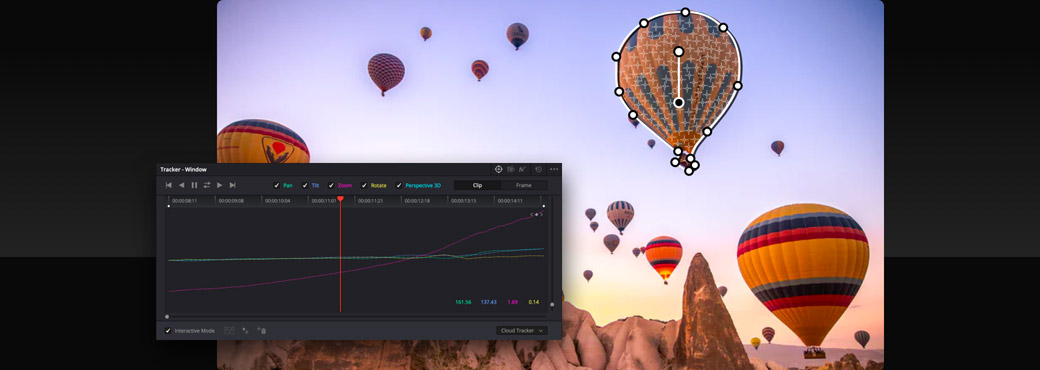
ノードの使用
ノードはDaVinci Resolveのカラーコレクションの基盤です。最初のノードはイメージのバランス調整に使用するのが一般的で、その他のノードはよりクリエイティブな作業に使用します。例えば、最初のノードでプライマリーコレクションを適用し、2番目のノードで空の分離とルックの改善を行い、3番目のノードでスキントーンを滑らかにするなどの使用方法があります。ノードを使用することで、レイヤーでグレーディングを行う場合のように画質に妥協することなく、独自のルックを作成できます。右上のノードエディターは、フローチャートのように機能します。イメージ処理は左から始まり、各カラーコレクションおよびエフェクトノードを通過して、右の出力に到達します。ノードを接続するには、ノードの出力を別のノードの入力にドラッグします。
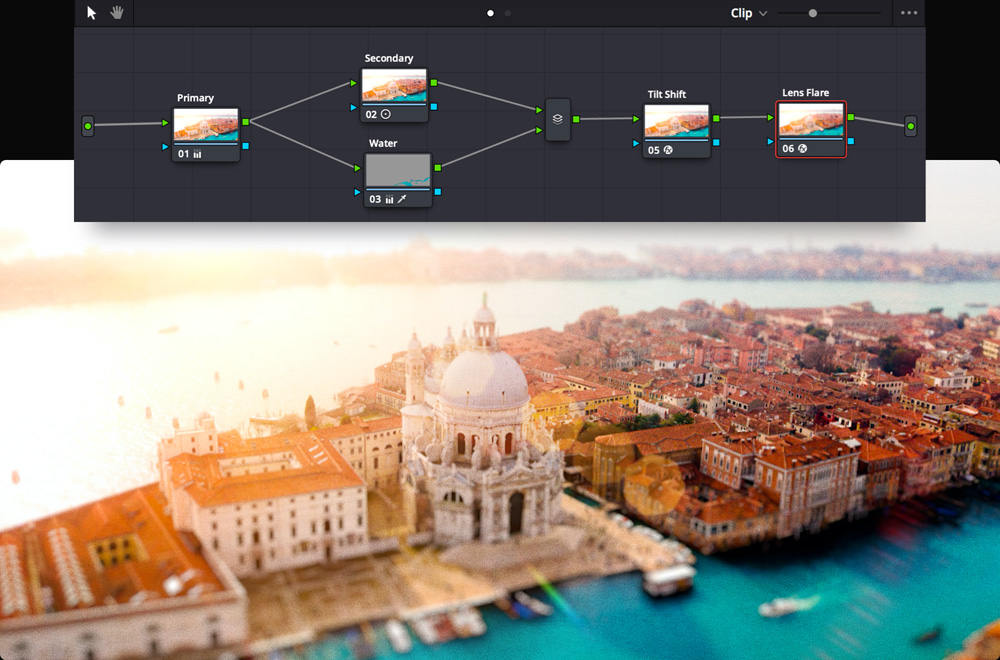
ResolveFXでイメージを強調
カラーページは90種類以上のGPU/CPUアクセラレートResolveFXプラグインを搭載しており、イメージの強調やエフェクトの追加が可能です。これらのプラグインは、画面右上のOpenFXライブラリにカテゴリー別に表示されます。あらゆるショットに様々なブラー、カラーエフェクト、グローおよびレンズフレア、ビネット、リファインおよびビューティーツール、イメージ修復、シャープ、スタイライズ、テクスチャー、トランスフォーム、ワープなどを追加できます。エフェクトは任意のノードにドラッグして追加できます。ライブラリがインスペクタに切り替わり、追加したプラグインの設定が表示されます。エフェクトの調整や異なる値のキーフレーミングも、エディットページと同様に実行できます。サードパーティ製のOpenFXプラグインもライブラリに表示されます。
オリジナルフッテージ
Resolve FX
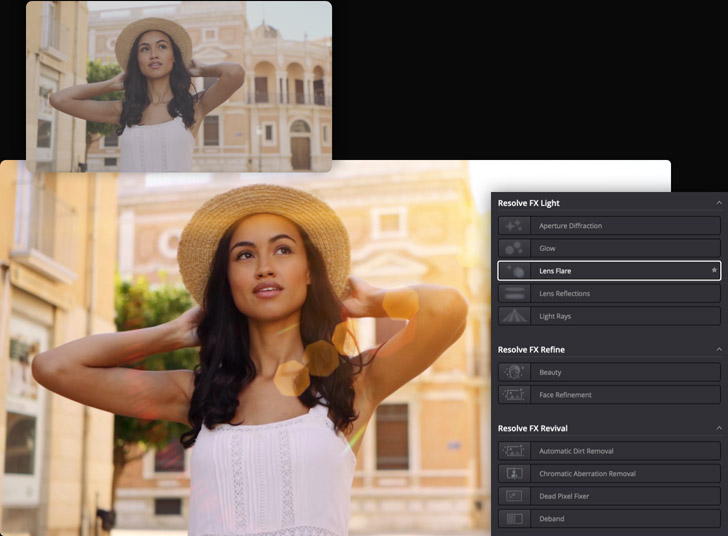
プロ仕様のスコープ
色はスクリーンによって異なって表示されます。人間の目も、同じイメージを照明条件に応じて異なって解釈します。プロ仕様のスコープを使用することで、イメージデータを一貫性のある方法で確認できます。右下にあるスコープパレットには5種類のスコープが搭載されており、イメージのカラーの計測および評価を行えます。これらのスコープは、トーンレンジの確認、スキントーンの調整、フッテージのバランス調整、クリップ同士のマッチングに使用できます。スコープを使用することで、輝度、クロミナンス、彩度、色相、色域、ホワイトポイント、RGBの各チャンネルなど、カラーコンポーネントの相対的な強度および範囲を確認できます。
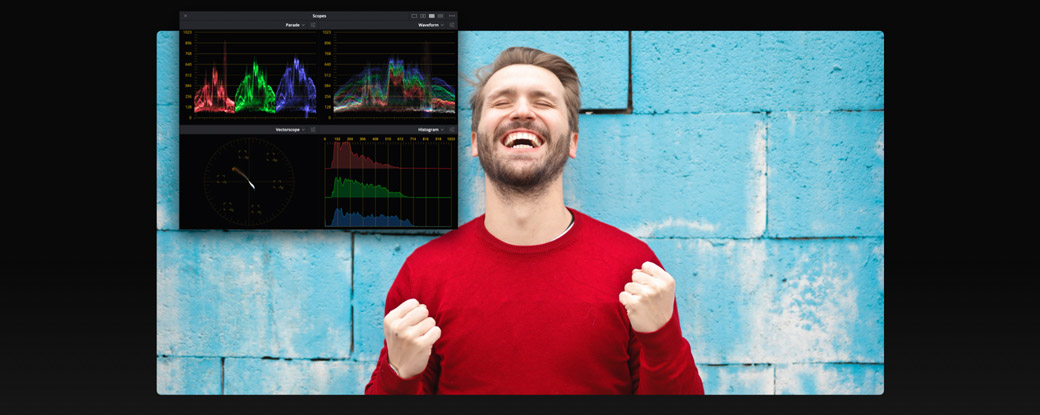

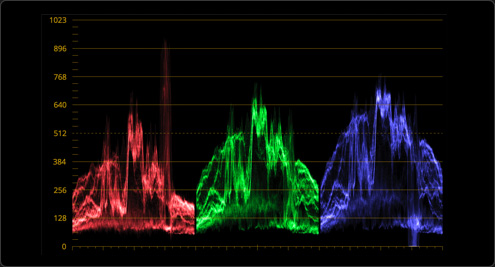
パレード
パレードスコープは、特定のカラーチャンネルが他と比べて強いかどうか確認できます。複数の波形を表示して、イメージ内の様々なビデオ信号(RGB、YRGB、Y Cb Crなど)を確認できるため、バランスのずれを簡単に見つけて修正できます。
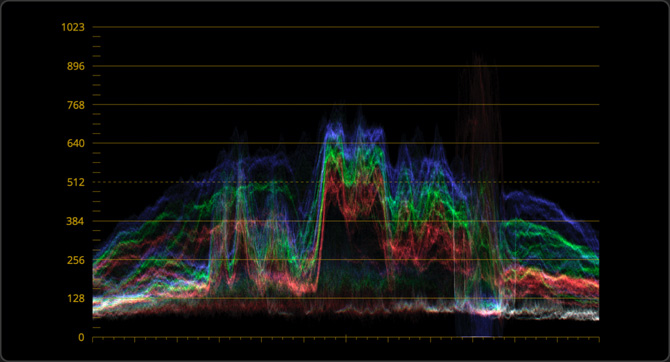
波形モニター
波形はパレードと似ており、現在のフレームの輝度とカラーの値をそれぞれにオーバーレイします。カラーが揃うと白で表示されるので、各チャンネルの強度が同一であることが確認できます。

ベクトルスコープ
ベクトルスコープモニターは、色相と彩度のレベルを表す円形グラフでイメージデータを表示します。スキントーンが、緑、黄、マゼンタなど、好ましくない色に偏って表示されていないか確認する目的などで使用されます。
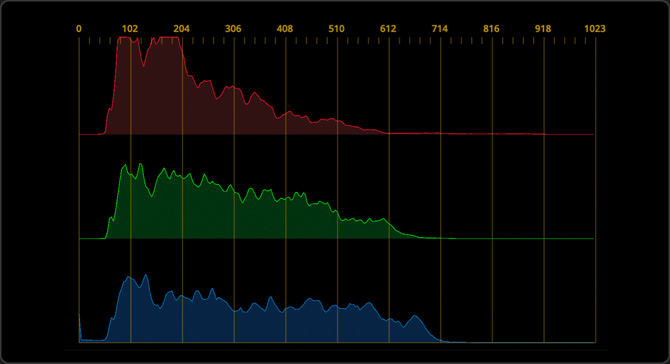
ヒストグラム
ヒストグラムは、各チャンネルのトーンの分布をグラフとして表示します。ヒストグラムを使用することで、トーンの評価や、ハイライトの白飛びおよびシャドウの黒つぶれの把握、明るさとコントラストの調整が可能です。
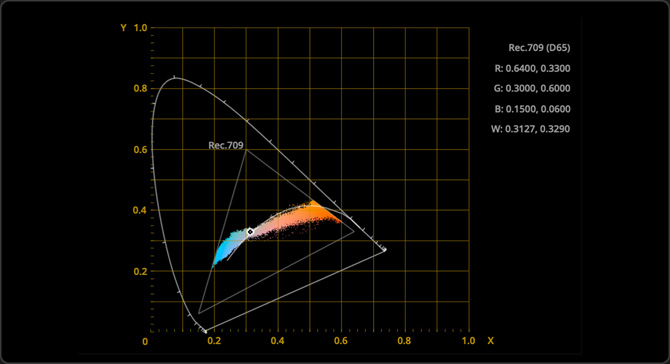
CIE色度
CIE色度スコープでは、プロジェクトのカラーが、環境設定で指定した納品フォーマットの範囲内に収まっているか確認できます。例えば、HDの場合、Rec.709 HDカラースペースの三角形の外側に出ているカラーは、HDテレビでクリップされます。
グレードの保存、コピー、再利用
カラーページのギャラリーでは、グレーディングの整理、共有、再利用を複数の方法で実行できるため、ワークフローをスピードアップできます。グレーディングをコピーする最速の方法は、フィルムストリップでクリップを中クリックして、グレードをビューア内のショットにコピーする方法です。また、ビューア内を右クリックしてスチルを作成すると、グレードを保存できます。スチルはアルバムとして管理し、スクリーン左上のギャラリーに保存できます。「グレードを適用」コマンドを使用すると、保存したグレードを別のショットにコピーできます。同一カメラのショットが複数ある場合、それらを選択して右クリックし、グループを作成します。そのうち1つのクリップをグレーディングすると、選択したクリップすべてに同じグレーディングが適用されます。
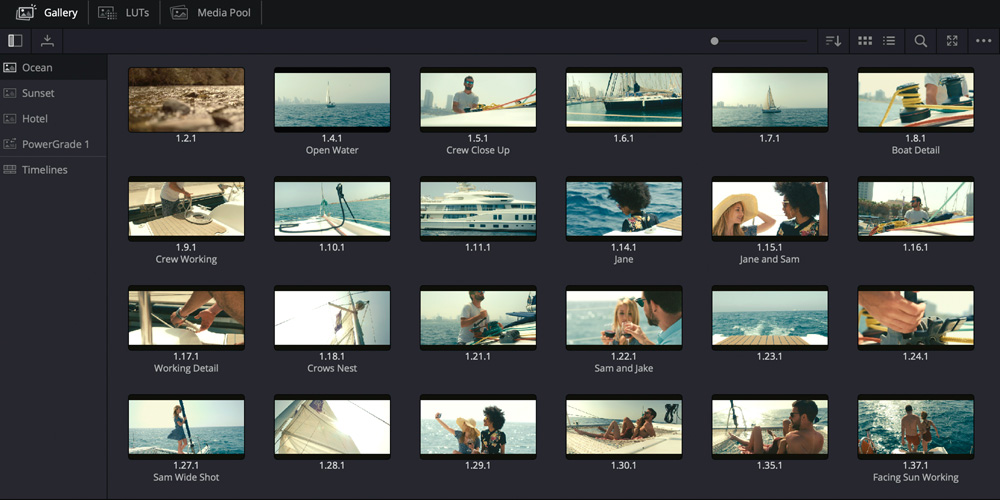
ショットの比較
ビューアのワイプおよび分割スクリーンモードは、ショットを比較できる優れた機能です。分割スクリーンでは、シーンに含まれる複数のクリップを互いに比較したり、ギャラリーに保存された様々なグレードと比較したり、単一クリップの複数バージョンと比較したりできます。ビューアの左上で「イメージワイプ」をクリックすると、2つの異なるクリップからフレームを表示できます。右上のオプションを選択することで、マットを横方向、縦方向、ミックス、アルファ、差分マット、ピクチャー・イン・ピクチャーでワイプできます。「分割スクリーン」をクリックすると、ビューアに同時に複数のフルフレームを表示できます。表示方法は、右上のドロップダウンメニューで選択できます。
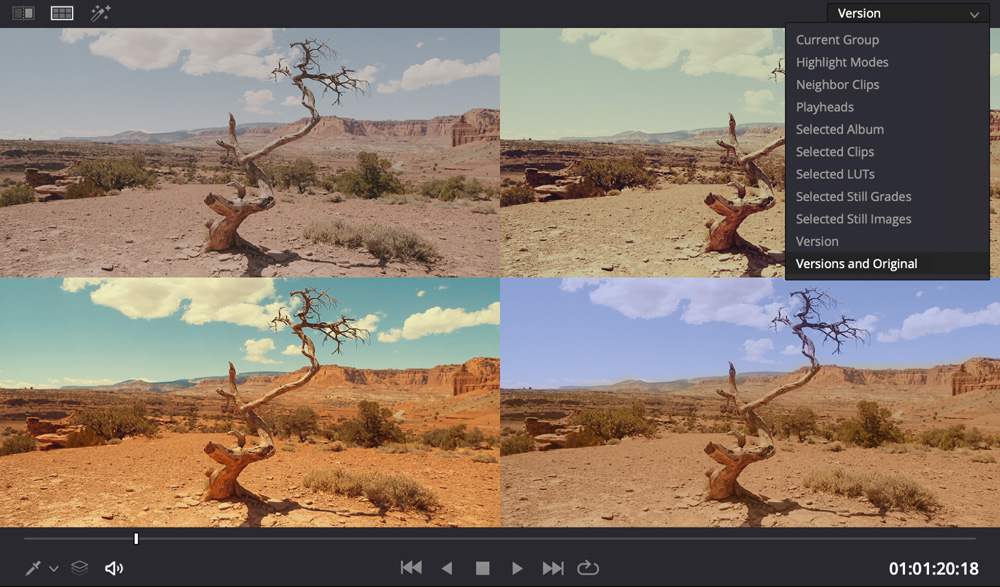
ミスマッチのショットを見つける
Lightboxには、タイムラインの全クリップが、グレーディングが適用された状態のサムネイルで表示されます。Lightboxに切り替えるには、スクリーン右上のアイコンをクリックします。これにより、各ショットを並べて比較できるので、現在のグレーディングが作品に与える影響を評価できます。また、ショット間に違いがあるか、あるいは見逃したショットがないかを確認したい場合にも最適なツールです。ズームスライダーを使用すると、クリップの表示数を変更でき、タイムラインの全クリップも表示できます。物語の展開に合わせて、カラーパレットとグレーディングのムードが各シーンを反映しているか確認します。他のクリップから浮いて見えるクリップは、もう少し調整を加える必要がある可能性が高いクリップです。サムネイルを選択し、Lightboxを閉じると、選択したクリップのグレーディングが表示されます!
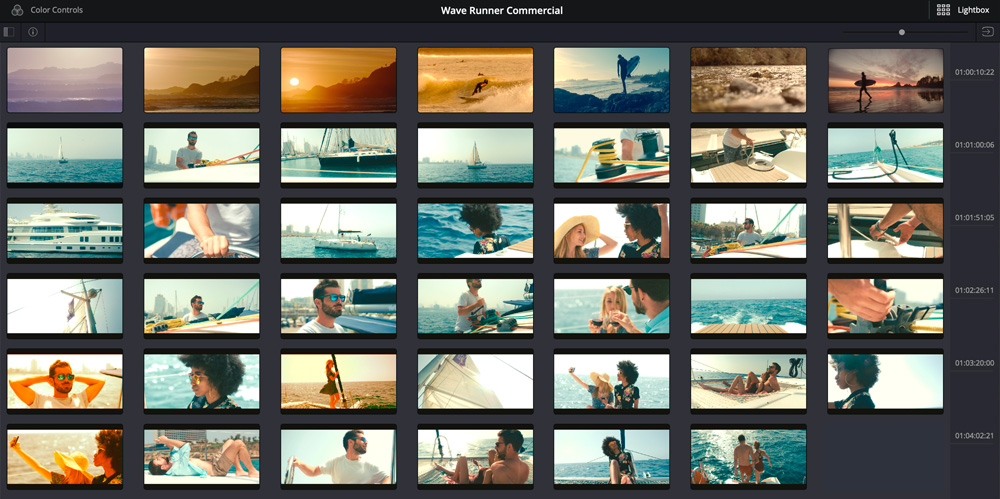
グレーディングを次のレベルに!
カラーページは、極めて汎用性が高く、充実した機能を搭載しており、優れたルックのイメージ作成をアシストします。カラーグレーディング未経験のビデオエディターでも、カラリスト志望者でも、ハリウッドのベテランカラリストでも、DaVinci Resolveには自分のビジョンを表現できるクリエイティブなツールに加え、作業を高速化し、最高の品質でイメージを納品できる実利的なツールが搭載されていると感じるはずです。DaVinci Resolveは、完全なカラーマネージメントシステムや、最新のHDRフォーマット、ハイダイナミックレンジでの作業用のツールをサポート。さらに、顔のレタッチやビューティーツール、傷やシミまたは不要なオブジェクトを除去するペイント、高度なノイズ除去、フィルムグレイン、修復ツールなども搭載しています。
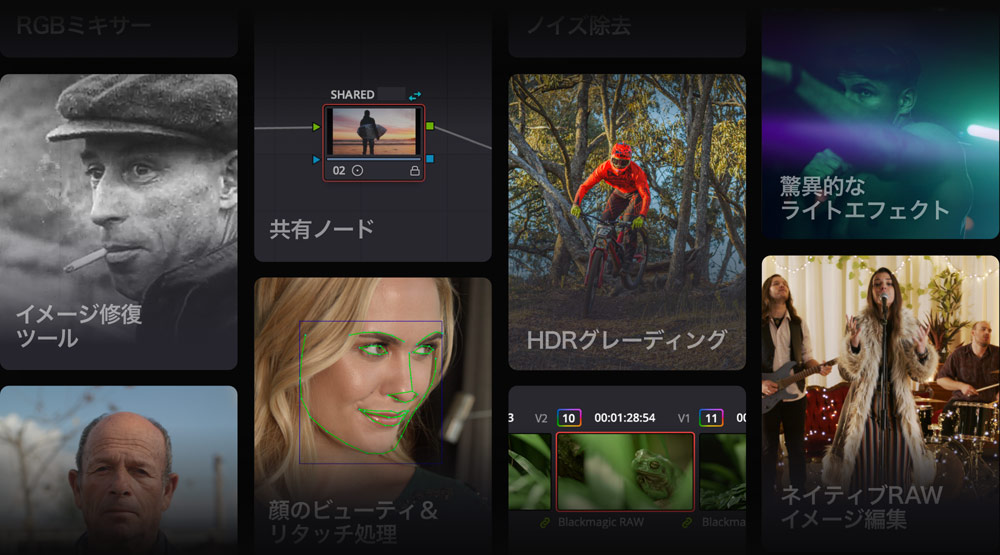
次世代のHDRグレーディング
DaVinci Resolve Studioは、広色域およびハイダイナミックレンジ(HDR)イメージのグレーディングに対応できる世界最先端のツールを搭載しています。HDRグレーディングは、32-bitのイメージ処理、業界標準のHDR出力、Resolveカラーマネージメントにより実行できます。Dolby Vision、HDR10+、新しいHDR Vividのメタデータパレット、HDRモードのノード調整、ST.2084とHLGトーンマッピングをサポートするHDRカラースペース変換、内蔵スコープによるHDRモニタリングの使用が可能です。DaVinci Resolveは次世代のHDRプライマリーグレーディングパレットを搭載。ゾーンに基づくカスタマイズ可能な露出およびカラーコントロールに加え、知覚的に一貫したカラーのイメージ処理に対応しているため、HDRグレーディングを完全にコントロールできます。
HDRなし
HDR

HDRカラーホイール
近年のデジタルシネマカメラは、13〜19ストップ・ダイナミックレンジでの撮影に対応しており、人間の視覚を厳密に再現したイメージを生成するという、驚異的な可能性を秘めています。しかし、極端に明るいハイライトや、非常に暗いシャドウのバランス調整を従来のツールで行うのは困難です。HDRパレットでは、シャドウおよびハイライトから、スーパーブラックおよび鏡面のホワイトまで、イメージ内の異なるトーンレンジを処理できます。あるいは、イメージごとに新しいカラーホイールを作成して独自のトーンレンジを指定し、素材特有の要件に応じて色とトーンを調整することも可能です。HDRグレーディングパレットは、これまで不可能だった精度のクリエイティブなコントロールを提供します!
オリジナルRAWファイル
カラーグレーディング後
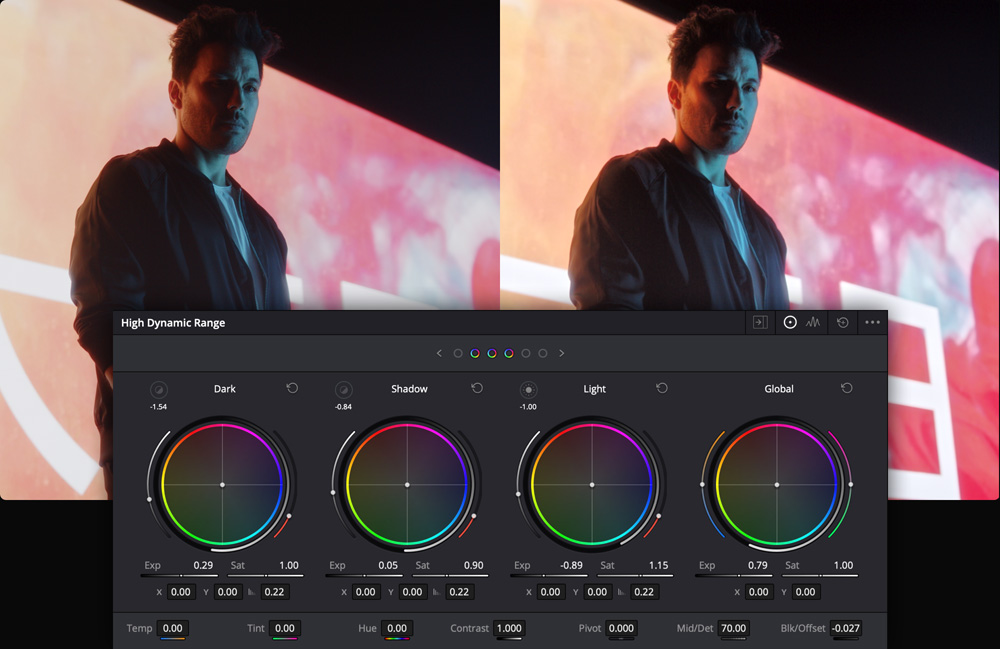
カラーワーパー
標準的なカーブツールでは、様々な方法でカラーとコントラストをクリエイティブに調整できます。新しいカラーワープではそれ以上のことが可能で、「色相 vs 色相」カラーグレードで特定の彩度に設定できます。これにより、全く新しい感覚をイメージに加えられます。また、輝度(明るさ)に基づいてカラーをワープできます。カラーワープパレットをクリックすると、クモの巣状のグラフまたはグリッドにイメージの色相と彩度すべてが表示されます。グリッドあるいは直接ビューアから色相または特定の範囲を選び、それをパレットにある変更を加えたい色相と彩度にドラッグします。これは、イメージのカラーを変換する、完全に新しく画期的な方法です。
ビフォー
アフター
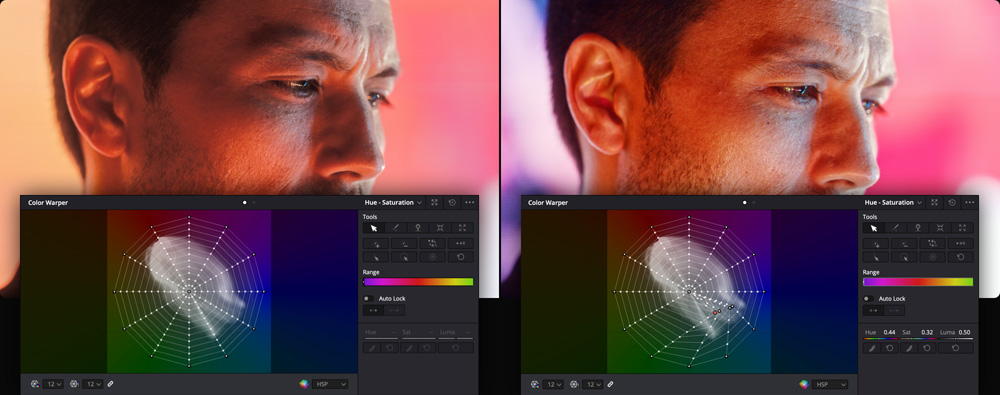
ビフォー
アフター
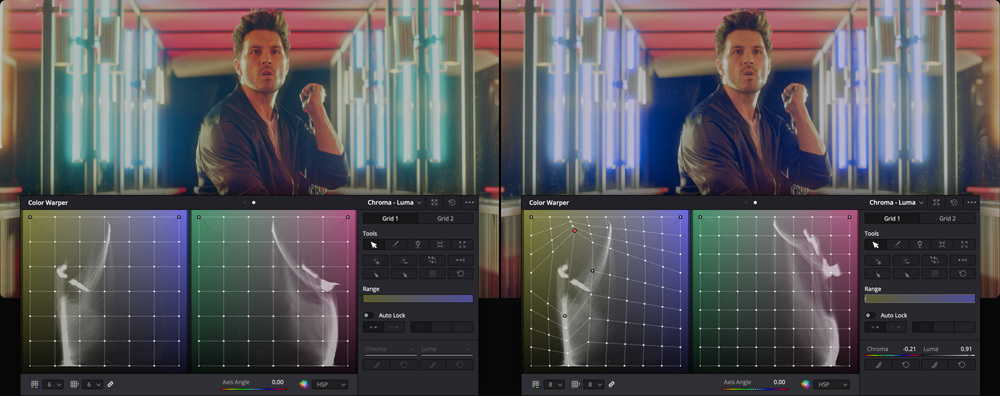
ネイティブRAWイメージの編集
DaVinci Resolveは、ほぼすべてのカメラネイティブRAWフォーマットに対応しています。つまり、圧縮されたピクセルデータの代わりに、カメラセンサーから直接得たファイルで作業が行えます。必要な作業は、RAWファイルを選択して、ツールバーの左側にあるRAWアイコンをクリックするだけです。RAWパレットでは、ハイライトの復元、ホワイトバランス、ガンマ、露出、色温度、ティント、シャープネスを完全にコントロールできます。RAWイメージの処理は、完全に非破壊的に行われ、ノードエディターの入力の前にクリップの処理を実行します。これは、カメラのオリジナルセンサーデータを再度読み取っているだけなので、撮影後に露出などをイメージの品質に影響することなく変更できます。
オリジナルRAWファイル
カラーグレーディング後

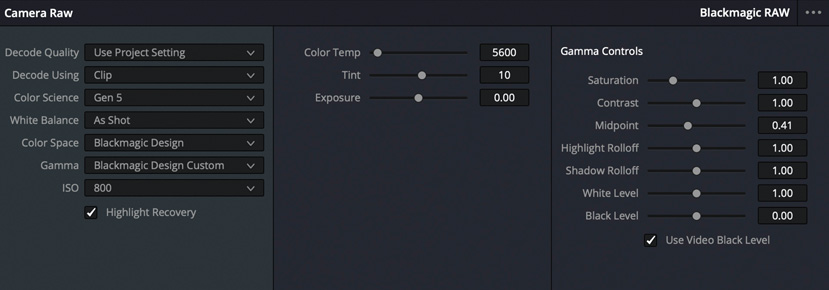
顔の修正およびレタッチ
DaVinci Resolve Studioのフェイス修正ツールは、顔を検出して、顔の部分ごとにマスクを自動的に作成し、トラッキングします!つまり、顔のパーツを手動で分離してトラッキングする必要はありません。これにより、何時間もの作業が省けるため、顔の引き立てやレタッチなど、クリエイティブな作業に集中できます。ライブラリのフェイス修正プラグインをノードにドラッグし、分析をクリックするだけで実行できます。分析が完了したら、インスペクタウィンドウのスライダーで、目をシャープにしたり明るくしたり、目の下のクマを取ったり、眉間を明るくしたり、頬や額をスムースにしたり、頬や唇に赤みを加えるなどの作業が行えます。また、ビューティープラグインでは、必要に応じて、肌を自然に滑らかにできます。

オリジナルフッテージ
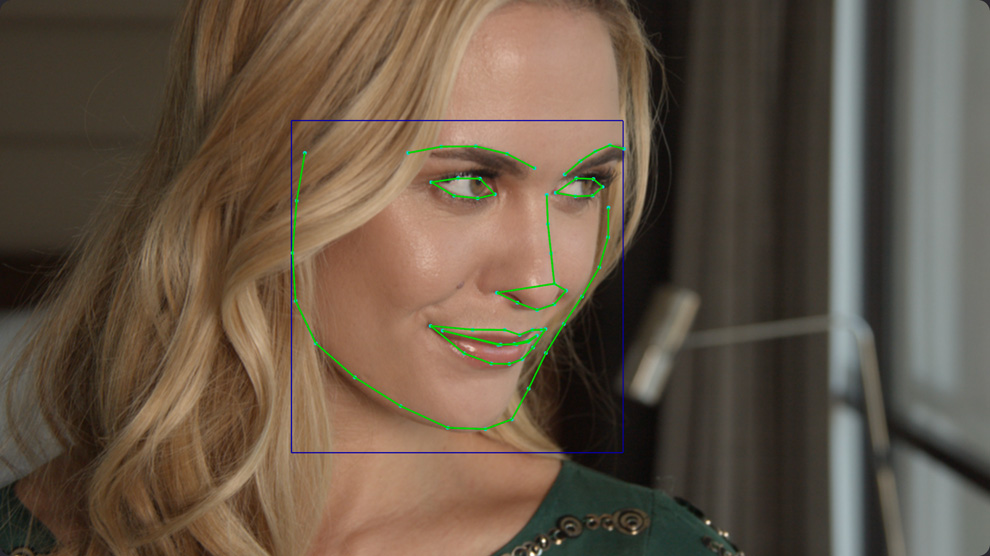
マスクオーバーレイ

ブラシレタッチ

唇レタッチ
ResolveFXウルトラビューティ
ResolveFXビューティーはウルトラビューティモードに対応しており、修正作業において、さらに高度なコントロールを使用できます。プロのカラリストからのフィードバックに基づき開発されたこのツールは、フィルタリングアルゴリズムが改善され、より自然な結果が得られます。コレクターノードでビューティエフェクトをドラッグ&ドロップするだけで、ウルトラビューティがデフォルトモードで有効になります。全体的な肌の問題などは、スムースパラメーターを使用することで、顔の要素に影響することなく簡単に改善でき、その後テクスチャーを戻すことで、顔を引き立てられます。企業インタビューあるいは結婚式の新郎新婦の映像などにおいて、強い照明で肌のマイナス面が強調されてしまったシーンに最適です。
オリジナルフッテージ
レタッチ後

不要なオブジェクトを除去
ショット内の不要なオブジェクトは、Power Windowやトラッキング、さらにDaVinci Resolve Studioに搭載されたオブジェクト除去プラグインを組み合わせて使用することで除去できます。まず、除去したいオブジェクトを囲むようにウィンドウを描き、それをトラッキングします。次に、新しいノードを追加し、トラッキングしたウィンドウのアルファチャンネル出力を新しいノードに接続します。最後に、オブジェクト除去プラグインを追加し、「シーン分析」ボタンをクリックします。DaVinci Neural Engineは、機械学習とAIを使用してショットを分析し、シーンからオブジェクトを除去する方法を決定します。検索範囲、ブレンドモード、クリーンプレート設定を調整して、オブジェクトが消えるまで作業を続けます。
オリジナルフッテージ
パッチリプレイサー適用後
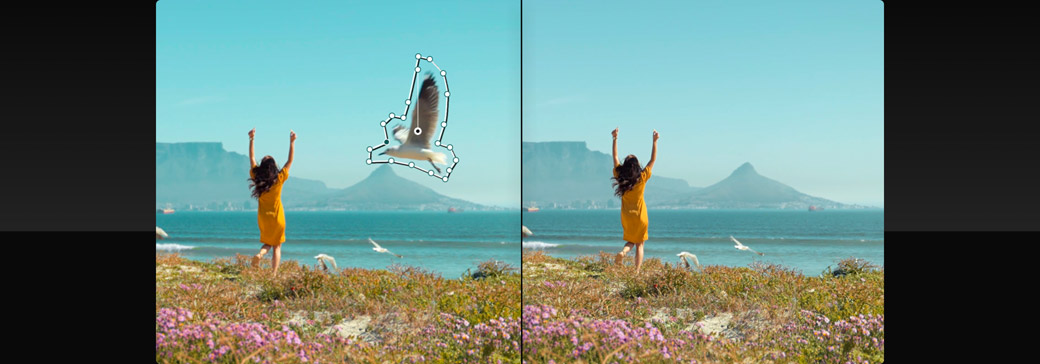
イメージの一部をクローン
パッチリプレイサーでは、イメージの一部をすばやくペイントし、クリーンアップできます。この機能は、イメージクローンあるいはスタンプのようなツールで、任意のピクセルを他の位置にコピーできます。イメージ内の汚れを除去したり、小さなゴミを塗りつぶしたり、ショットの短所を隠してクリーンアップするのに最適なツールです。パッチリプレイサーは、プラグインライブラリからノードにドラッグするだけで適用できます。2つのオンスクリーンコントロールは、クローンしている領域とターゲットとなるイメージを表示します。オンスクリーンコントロールをドラッグすると、位置とサイズを調整できます。形状、ソフトネス、置き換えのディテールなどの設定は、インスペクタで変更可能です。動いているショットにFXトラッカーを付ければ、作業は完了です!

ビフォー

アフター
RGBカラーチャンネルをミックス
RGBミキサーでは、イメージの各カラーチャンネルに含まれる赤、緑、青の量を調整できます。各スライダーをドラッグして、任意のチャンネルに含まれるカラーの量を調整し、左下のボタンでカラーチャンネルを交換できます。RGBミキサーは、LUTの微調整や色かぶりの実験、スクリーン上のグラフィックの見え方の調整などに使用できます。また、白黒イメージの作業にも効果的です。「モノクロ」チェックボックスをクリックして、RGBチャンネルの輝度を調整します。緑チャンネルを上げて青チャンネルを下げるだけで、黒い空に対して木々が白く見えるようになるなど、ドラマチックかつエレガントな、芸術的な結果が得られます。
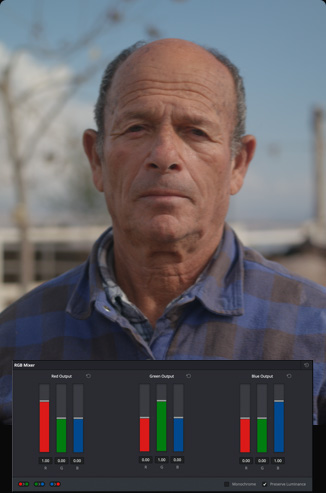
オリジナルフッテージ
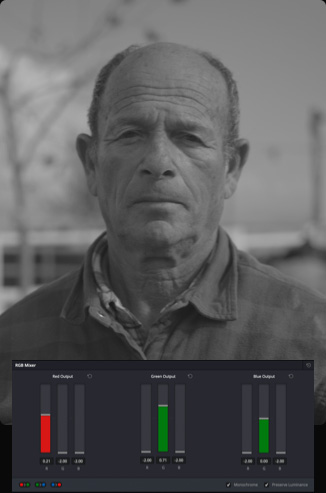
モノクロ
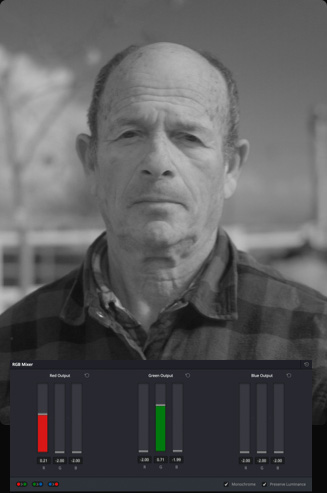
RGBミキサー適用後
美しいライト効果
カラーコレクションとグレーディング用のツールに加えて、カラーページには、フッテージに極めてリアルで自然なライト効果を追加できるプラグインとツールが搭載されています。アパーチャー回折、グロー、レンズフレア、レンズ反射、光線の調整用に個別のツールを搭載しています。必要な作業は、Resolve FX ライトツールをライブラリから空のノードにドラッグし、設定を調整するだけです。あたかもカメラで撮影したような、ライトブリーディング効果、穏やかなレンズの反射、夢のようなグロー、ドラマチックなレンズフレアが作成できます。各種プリセットを使用すれば、日没前のゴールデンアワーをシミュレートしたり、車のヘッドライトやSFの炎を瞬時に作成したりできます!

光線

レンズフレア

アパーチャー回折

レンズ反射
イメージ修復ツール
カラーページのResolve FX リバイバルには、8種類の独自のイメージ修復機能が搭載されています。これらの機能は、ドラッグ&ドロップするだけで使用できます。汚れや傷の低減や除去を行う自動ダート除去ツール、ダストを除去するダストバスタープラグイン、さらにフリッカー除去プラグインは、スキャンした古いフィルムのクリーンアップに最適です。色収差プラグインは、低品質のレンズが原因で生じたカラーフリンジやアーチファクトを軽減でき、デッドピクセル修正ではデッドピクセル(スタックピクセル)の除去が可能です。また、デバンドフィルターでは、デジタルカメラや高度に圧縮されたフッテージで生じる段差状になったグラデーションを滑らかにできます。オブジェクト除去ツールとパッチリプレイサーを使用すれば、イメージ内の小さなオブジェクトをすばやく塗りつぶせます。

オリジナルフッテージ

修復後

オリジナルフッテージ

デバンドフィルター適用後
高度なノイズ除去
カラーページは、世界最先端の時間的・空間的ノイズ除去ツールを搭載しているため、ノイズの多いイメージをクリーンアップして、明瞭度を大幅に向上できます。これらのツールは左下のモーションエフェクトパレットにあります。時間的および空間的ノイズ除去は、イメージに含まれるクロマノイズおよび輝度ノイズに対して、様々な量で適用できます。時間的ノイズ除去は、複数のフレームを分析して、維持したいディテールから不要なノイズを分離します。空間的ノイズ除去は、1つのフレームでノイズが生じている領域をスムースにしつつ、ディテールは維持するため、イメージがソフトになりすぎません。概して、時間的ノイズ除去を先に適用し、その後、満足する結果が得られるまで空間的ノイズ除去を少しずつ適用すると上手く機能します。
オリジナルフッテージ
ノイズ除去後
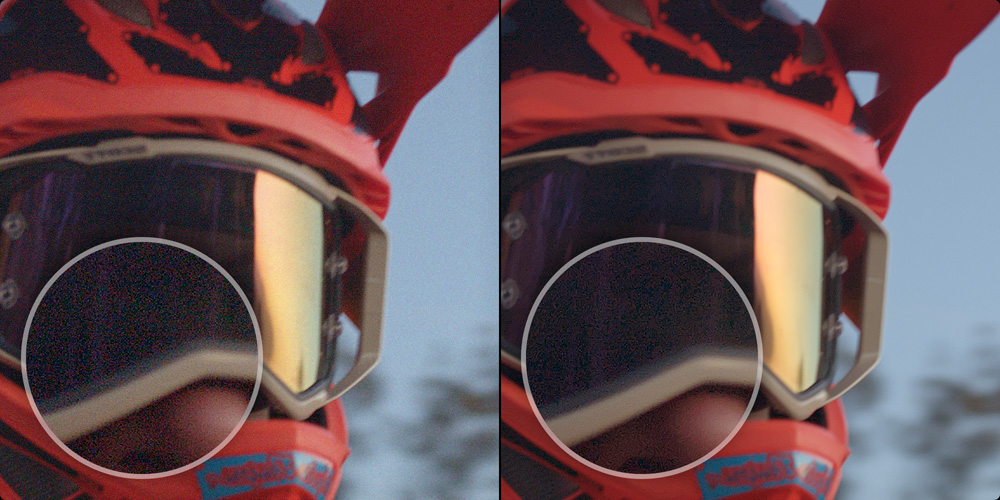
プロ仕様のカラーマネージメント
カラーマネージメントを使用して、デジタルフィルムカメラやスキャナー、コンピューターモニター、放送ディスプレイ、デジタルシネマプロジェクターなどの間の色の変換を管理できます。その目的は、カメラからのイメージをより一貫性を持ってデコードし、様々なフォーマットやモニターで、統一されたカラーを表示することにあります。DaVinci Resolveは、独自のカラーマネージメントシステムを採用しており、映画芸術科学アカデミーが策定しているACES(Academy Color Encoding System)にも対応しています。セットアップするには、ファイルメニューからプロジェクト設定を開き、カラーマネージメントをクリックします。カラーサイエンス、入出力およびタイムラインのカラー変換、トーンマッピング、LUT適用などの様々な設定が表示されます。

クリップをグループ化してすばやくグレーディング
グレーディングの様々な過程を、同様の作業を必要とするクリップのグループに分けることで、ワークフローが高速化します。通常、すべてのグレーディングはクリップレベルで行います。グループを使用する場合、個別のクリップをグレーディングする前および後に、グループでグレーディングできます。例えば、特定のシーンを構成するクリップをすべて専用のグループにまとめ、プリクリップモードを使用して、それらのクリップすべてのバランス調整が行えます。その後、通常のクリップモードを使用して、グループ内の各ショットにそれぞれ必要な調整を加えられます。各クリップのグレードの後にグループでグレーディングを行えば、グループ全体に特定のルックやエフェクトを適用できます。グループグレーディングでは、1つのクリップに適用した変更を全クリップに反映できるので、作業時間を削減できます!
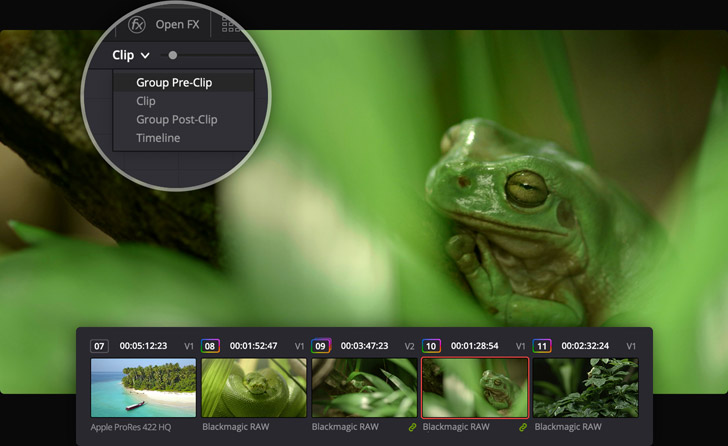
複数のクリップでグレードを共有
共有ノードは、通常のコレクターノードと同様に機能し、さらに複数のクリップで同時にアクティブになります。まず、コレクターノードを作成し、クリエイティブなルックやインタビュー用にビネットを追加したり、ワイドショットにセカンダリーカラーコレクションを適用するなどの変更を加えます。次に、右クリックして共有ノードとして保存すると、ラベルが変わります。これで、ノードエディターで右クリックしてノードを追加する際に、いつでもこの共有ノードを使用できます。デフォルトでは、共有ノードはロックされており、複数のクリップに誤って変更が適用されない状態になっています。ロックを解除すると、変更ができるようになり、同じノードを共有しているその他のクリップすべてに変更が適用されます。
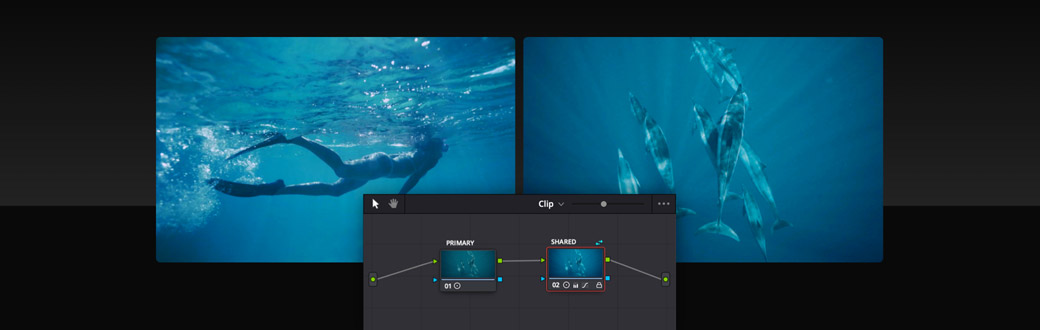
ステレオスコピック3D
DaVinci Resolveのステレオスコピックツールは、様々な業界標準の3Dワークフローをサポートしています。未加工の3Dビデオをキャプチャーおよびフォーマットして、ステレオスコピッククリップを編集し、最終的なプログラムをグレーディングして、壮大な3Dイメージを作成できます。ステレオスコピックパレットを使用して、ステレオスコピック特有の設定を調整し、各クリップをそれぞれ3D視聴用に最適化できます。ステレオアラインメント機能では、カメラのアラインメント、つまり左右のイメージの並びを自動的に補正して、3D空間でより正確なコンバージェンスを得ることができます。UltraStudioまたはDeckLinkキャプチャー・再生デバイスを使用している場合、表示方法を選択して、1台の出力モニターに片目あるいは両目を表示するか、両目が完璧に同期した映像を2台のモニターに表示するか設定できます。

DaVinci Resolveカラーコントロールパネル
DaVinci Resolveカラーパネルシリーズでは、複数のパラメーターを同時に調整できるので、マウスとキーボードでは不可能な独自のルックを作成できます。驚くほど小さいDaVinci Resolve Micro Panelは、グレーディングを始めたばかりのカラリストや、ポータブルパネルを必要とするあらゆるユーザーに最適です。各カラーホイールにリンク可能な高品質のトラックボールを3つ、プライマリー調整コントロール用のノブ、再生およびナビゲーション用のボタンを搭載しています。DaVinci Resolve Mini Panelはさらなるコントロールとスクリーンを搭載しており、ほぼすべてのパレットおよびツールにアクセスでき、Power Windowを動かすことも可能です。DaVinci Resolve Advanced Panelでは、すべての機能およびコマンドを特定のボタンにマッピングできます!

DaVinci Resolve Mini Panel
DaVinci Resolve Micro Panel
DaVinci Resolve Advanced Panel
DaVinci Resolve Studioにアップグレード
DaVinci Resolve Studioにアップグレード
DaVinci Resolve Studioにアップグレードすると、巨大な32K解像度での120fpsやマルチGPUなど、さらにクリエイティブなツールが使用可能になります。DaVinci Resolve Studioは、Dolby Atmosを含むイマーシブオーディオツールや、Dolby Vision/HDR10+グレーディングおよびレンダリングをサポート。さらに、顔認識やスピードワープリタイム、高度なカラーバランス調整およびマッチングを可能とするDaVinci Neural Engineを搭載しています。そのほか、時間的/空間的ノイズ除去、モーションエフェクト、レンズ歪み補正、デインターレース 、ワークフローおよびメディアアセット管理の統合、リモートスクリプトAPI、リモート&ネットワークベースのカラーグレーディング、レンダリングおよびエンコーダープラグインもサポートしています!
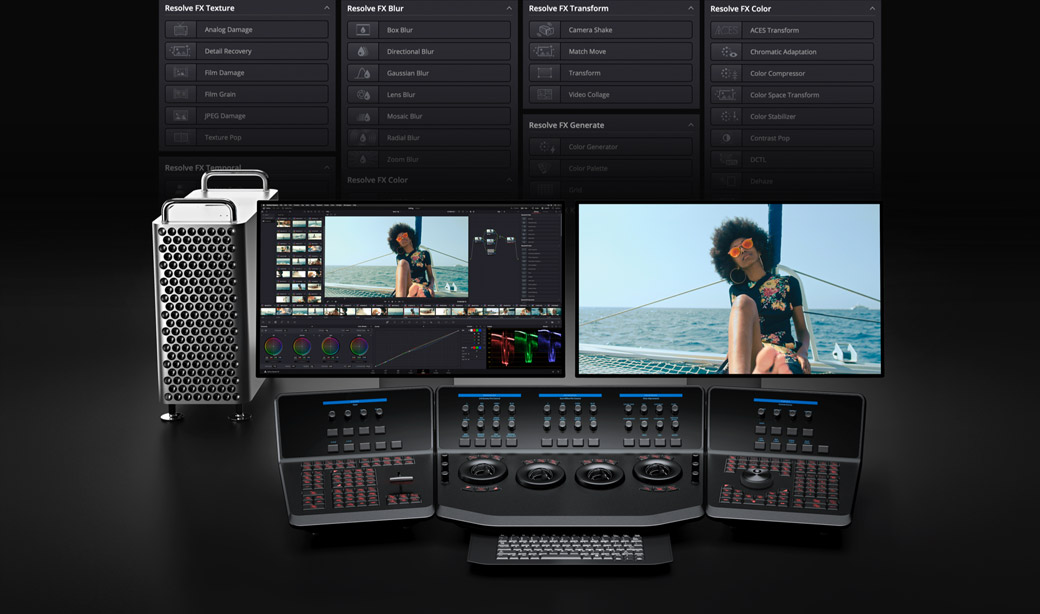
マルチユーザー・コラボレーション
DaVinci Resolveは、ひとつのプロジェクトで全員が同時に作業できる、世界唯一のポストプロダクション・ソフトウェアです。パワフルな複数ユーザーデータベース構造では、共有タイムラインでエディターが映像を編集している間に、カラリストがグレーディングを開始できます。エディターが映像を確定するまで、カラーの作業を待つ必要はなくなりました。何より、同じタイムラインで作業できるので、コンフォームを行う必要がありません。つまり、クリエイティブな作業により多くの時間を費やせます!DaVinci Resolveは、ビンとタイムラインのロック、共有マーカー、カスタマイズ可能なユーザーキャッシュとモニタリング、安全なチャット機能、タイムライン比較ツールなどを搭載しています!

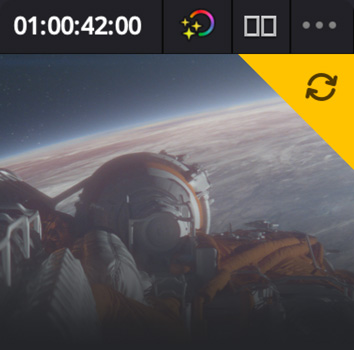
更新の通知
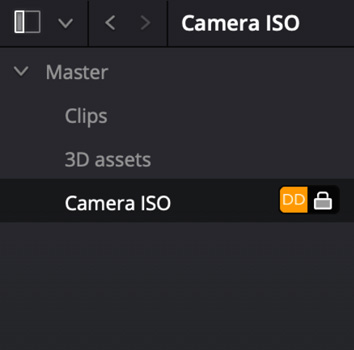
クリップと
ビンのロック
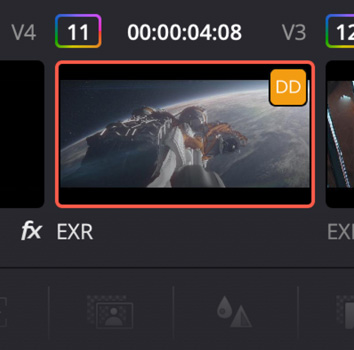
マルチユーザー
タイムライン
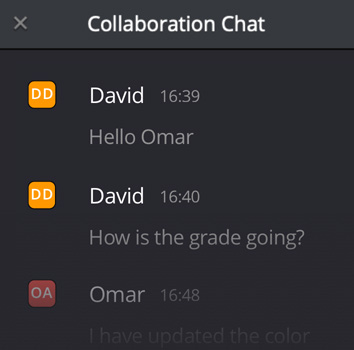
チャット機能
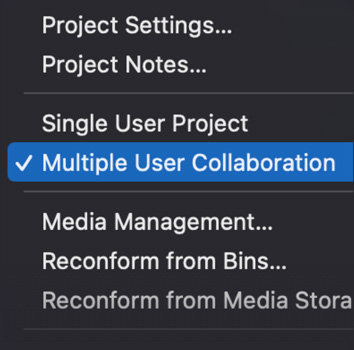
Blackmagic Cloud
モニタリング&キャプチャリングのソリューション
DaVinci Resolveは、映像のプレビューやキャプチャーを多くの方法で実行できます。プロフェッショナルなキャプチャー・再生を行う場合は、Blackmagic DesignのDeckLinkまたはUltraStudioシリーズを使用することで、フレーム単位で正確な入出力、SDIなど標準的な接続、色精度が重要なワークフローにおける放送品質のイメージ、放送や映画で標準的な全フォーマットをサポートします。10-bit YUV HD/Ultra HDから、最新の8Kおよび12-bit RGB HDRフォーマットまでをサポートする、様々なモデルから選択できます。無償版のDaVinci Resolveは単一スクリーンでのフルスクリーン再生、DaVinci Resolve Studioはコンピューターに接続された2台目のディスプレイでのフルスクリーン再生をサポートしています。